WP Table Manager Review - Inserir tabelas e gráficos no conteúdo
Publicados: 2016-02-17O plugin de tabela do WordPress é uma ótima maneira de adicionar muitas informações , como dados, números, estatísticas ou planos de preços ao seu site.
Existem várias maneiras de usar uma tabela em um site. Se você está usando o WordPress para o seu negócio, você já sabe como as tabelas podem ser usadas para mostrar os preços dos serviços / produtos.
Os blogueiros também podem usar tabelas para mostrar as informações de uma maneira melhor. Eles são componentes muito úteis, mas não são compatíveis com o WordPress. O WordPress vem com um editor de postagem visual que não é bom para certas coisas. Criar tabelas é um deles.
As tabelas são uma ferramenta importante para classificar e apresentar dados em um formato compreensível. Você também pode criar tabelas escrevendo HTML e CSS manualmente dentro de suas postagens.
Mas essa não é uma opção simples para a maioria dos usuários de WordPress, especialmente se eles não têm o conhecimento de HTML e CSS. Existem opções muito melhores disponíveis para usuários do WordPress na forma de preços e plug-ins do gerenciador de tabelas.
Mas qual é o melhor plugin de tabela do WordPress para você? O que o ajudará a transformar as mesas em obras de arte? E se eu dissesse que existe um plugin para WordPress que torna possível não apenas adicionar facilmente tabelas ao seu conteúdo, mas também gráficos feitos a partir de dados em suas tabelas.
Plugin WP Table Manager
WP Table Manager é um plugin de gerenciamento de tabelas para seu site WordPress que oferece interface de planilha, como no Excel, para gerenciar tabelas. Ele é embalado com alguns recursos significativos que qualquer proprietário de site WordPress consideraria úteis.
A interface da planilha torna mais fácil criar e modificar as tabelas que podem ser inseridas em páginas / postagens com um clique de um botão. WP Table Manager é o único plugin de gerenciamento de tabelas do WordPress que permite gerenciar tabelas em uma interface de planilha (como eu sei).
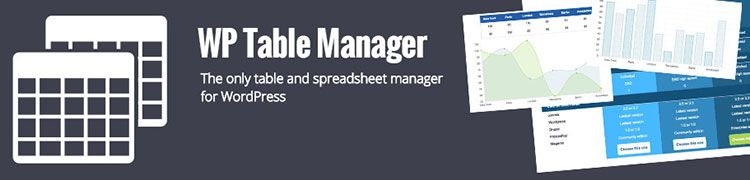
A interface de planilha facilita a criação, modificação e classificação de tabelas com a ajuda de uma interface de arrastar e soltar. Você pode escolher um dos temas da tabela, personalizar o código CSS, botão, layout ... para obter uma tabela responsiva para o seu site. Você também pode criar um em branco.
O plugin é útil não importa se você é iniciante e precisa apenas de coisas básicas ou se deseja criar tabelas de comparação impressionantes, gráficos, planos de preços, etc.
Você tem a liberdade de personalizar e usar ferramentas avançadas, como editar CSS personalizado, importação / exportação do Excel, edição de células HTML e muito mais.
Comparação de preços GO vs ARPrice vs Plugmatter vs Table Manager
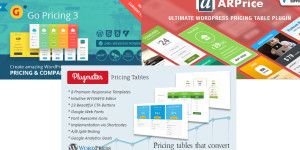
- Modelos pré-fabricados
- Responsivo
- Destacar recurso
- Capacidade de usar CSS personalizado
- Capacidade de reordenar linhas e colunas
- Capacidade de alterar modelos sem perder dados
- Editor WYSIWYG
- Fontes
- Ícones impressionantes de fontes
- Capacidade de adicionar dicas de ferramentas
- Botões personalizáveis
- Negrito, Itálico, Sublinhado etc. Texto
- Adicionar Links
- ShortcodesAs tabelas de preços são colocadas usando códigos de acesso
- Integração com o sistema de rastreamento de eventos do Google
- Campanhas de teste de divisão avançada
- Alterar o tamanho das tabelas
- Criar tabela de preços do zeroSem usar modelos pré-fabricados
- Numero de colunasQuantas colunas você pode adicionar por tabela
- Numero de linhasQuantas linhas você pode adicionar por tabela
- Opção para adicionar imagens
- Opção para adicionar vídeos
- Opção para adicionar Google Maps
- Opção para adicionar áudio
- Tabelas de preços animadas
- Opção para duplicar a linha
- Importar / Exportar Recurso
- Fitas
- Visualização ao vivoBotão de visualização para ver como a tabela de preços ficaria em diferentes dispositivos (desktop, tablet, celular)
- Análise da tabela de preçosAnálise detalhada para visualizações da tabela de preços
- Gerenciando tabelas como em uma planilha
- Priorizar colunasÚtil para evitar que colunas importantes fiquem ocultas quando as tabelas são navegadas por meio de dispositivos portáteis
- AJAX Automatic Saving
- Recurso de importação / exportação do Excel
- Gerar gráficosGerar gráficos a partir dos dados da tabela
- Apoio, suporte
- Atualizações

- 250+
- Mais de 650
- 10
- Ilimitado
- Grátis por 6 meses$ 6 se você quiser estender o suporte para 12 meses
- Tempo de vida

- 170+
- 400+
- Ilimitado
- Ilimitado
- Grátis por 6 meses$ 5,40 se você quiser estender o suporte para 12 meses
- Tempo de vida
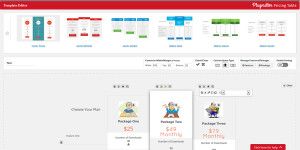
- 10Apenas no plano de preços Professional e Developer
- Mais de 650
- 6
- Ilimitado
- Você pode adicionar imagens, mas apenas no cabeçalho. Você não pode adicionar imagens em linhas. O tamanho da imagem é fixado em 120 x 120 px.
- 1 ano de suporteVocê precisa renovar a licença todos os anos para poder usar a opção de suporte
- 1 ano de atualizaçõesVocê precisa renovar a licença depois de um ano se quiser continuar recebendo atualizações

- 6
- 9
- Ilimitado
- Ilimitado
- Você pode adicionar imagens, mas apenas no cabeçalho. Você não pode adicionar imagens em linhas. O tamanho da imagem é fixado em 120 x 120 px.
- Depende do plano de preços
- Depende do plano de preços

Revisão do gerente de mesa WP
Depois de fazer o upload e ativar o plugin, você verá um novo item de menu chamado “Table Manager” no painel do WordPress. O plugin Table Manager tem duas seções. Um é a configuração do plugin e outro é para criar e editar tabelas.
Não há muita configuração a ser feita . Apenas 4 configurações, como habilitar salvamento automático, dica de ferramenta e importação / exportação do Excel. Você também pode escolher o formato de arquivo de exportação (Excel 2003 ou Excel 2007).
A ideia principal do WP Table Manager é gerenciar todas as tabelas do editor. Ele funciona em todos os editores WYSIWYG do WordPress , tanto para front-end quanto para back-end. Você pode começar a criar tabelas clicando no Gerenciador de Tabelas à esquerda ou na barra do Gerenciador de Tabelas no canto superior esquerdo de seus posts e editor de páginas.
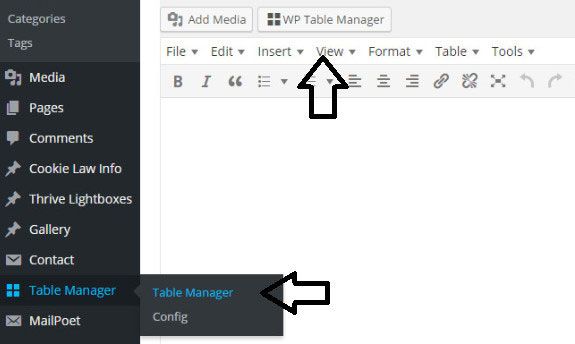
O Table Manager será aberto na caixa de luz se você clicar em sua guia no editor de postagem ou página. Se você olhar para o canto superior direito, verá uma guia dizendo “Mesa” com 6 estilos de mesa predefinidos .
Clicar em um deles irá carregá-lo na área de visualização principal, permitindo que você comece a editá-lo. Se você já tem dados em sua tabela e aplica um tema, os dados permanecerão intocados. Se você aplicar um tema em uma nova tabela, dados de exemplo e estilo serão adicionados e podem ser editados.
Como funciona? - Trabalho com planilha
Se você deseja editar o conteúdo de uma célula, basta clicar duas vezes na célula da tabela e inserir seus novos dados. Você pode clicar na guia “ Formatar ” no canto superior direito, o que permitirá que você formate a tabela com diferentes cores, bordas, fontes e alturas.
As tabelas são classificadas em categorias. Você pode ter quantas tabelas quiser dentro das categorias. Para criar uma categoria de tabela, clique em Nova categoria na coluna da esquerda. Para criar uma nova mesa basta clicar no link Adicionar nova mesa. Você pode alterar o nome da categoria, cloná-la ou excluí-la.
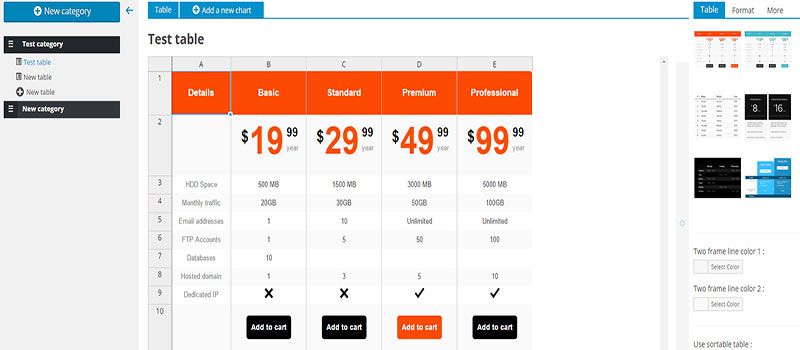
A interface funciona de forma semelhante às planilhas do Excel , e você pode realizar ações como mesclar células, excluir células, adicionar novas células, etc.
Você também pode alterar o Tipo de célula para padrão ou HTML. Por padrão, a célula da tabela funciona como planilhas. Se você escolher HTML, obterá todo o editor WYSIWYG do WordPress.
Desta forma, você pode adicionar imagens e outros elementos que não são possíveis de fazer em uma planilha simples. Para adicionar linhas ou colunas, clique no + na borda da mesa ou com o botão direito do mouse.
Para copiar células, você pode usar CTRL + C / CTRL + V ou colocar o mouse no canto inferior direito da célula e colocá-la na direção desejada. Se você cometeu um erro ou não gostou do que parece, clique com o botão direito do mouse e depois a opção Desfazer .
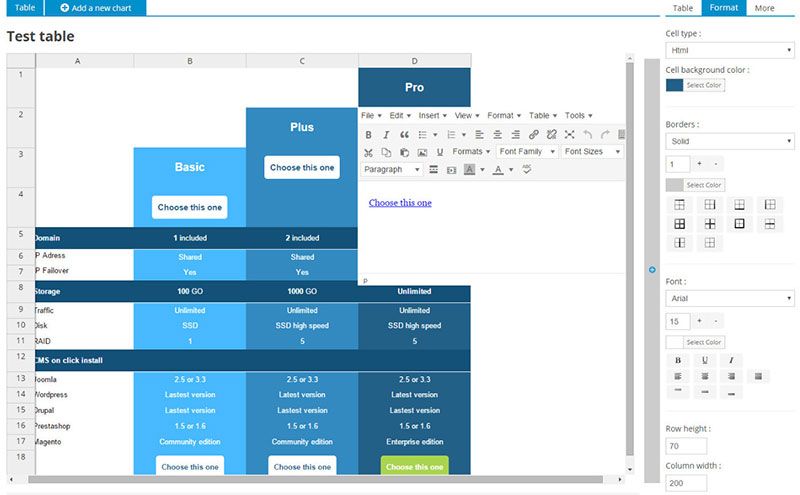
As células também podem ser mescladas. Selecione 2 células ou mais do que clique com o botão direito. Um menu permitirá que você faça a fusão.
Criação de gráficos de dados em tabelas
Você pode criar facilmente gráficos a partir de dados em tabelas. O plugin vem com uma integração chart.js. Primeiro crie uma tabela com dados para gerar o gráfico. Escolha as colunas da tabela a partir das quais deseja desenhar os gráficos. Em seguida, clique no botão “Adicionar novo gráfico” .
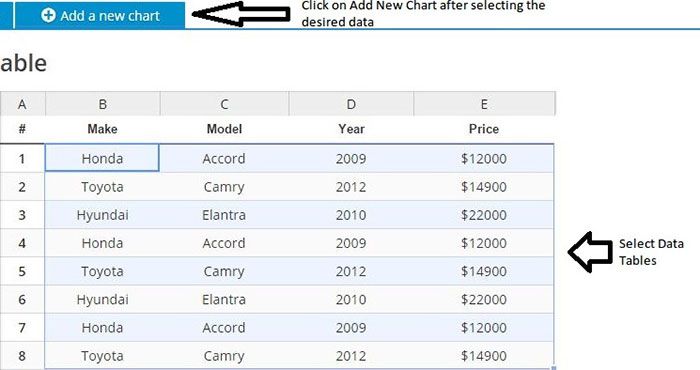
Existem 6 tipos de gráficos disponíveis . No lado direito você pode selecionar o tipo de mesa. Um gráfico será gerado, usando o intervalo de dados que você selecionou. O gráfico será atualizado dinamicamente, mesmo se você alterar os dados na tabela.
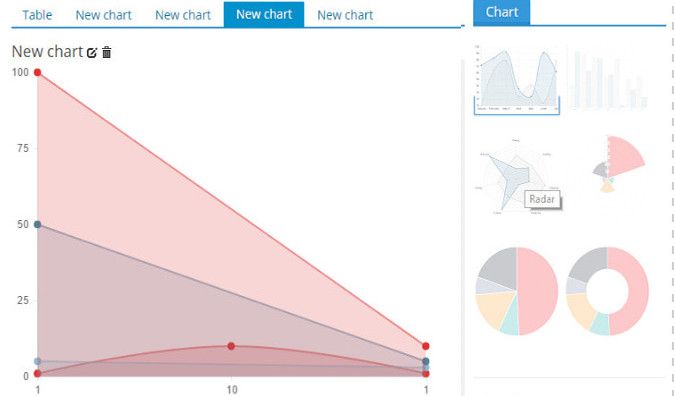
Depois que seu gráfico for adicionado, você terá algumas opções na coluna da direita.
Inserindo tabelas e gráficos em postagens e páginas do WordPress
Com o WP Table Manager, você pode inserir facilmente gráficos em seu conteúdo junto com as tabelas. Quando você quiser inserir uma tabela ou gráfico, use o botão superior direito Insira esta tabela em sua tabela em seu post ou página. A tabela será colocada com uma área cinza e um ícone semelhante ao do Excel.
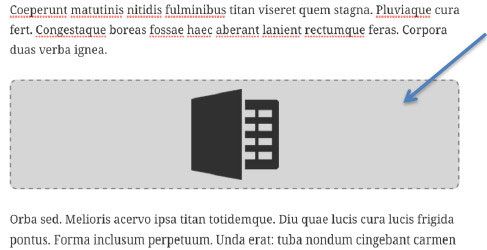
Se você deseja inserir um gráfico, as etapas são as mesmas da tabela. Neste caso, escolha um gráfico e clique em Inserir este gráfico . Quando estiver satisfeito com a criação da tabela, você pode ir e publicar a postagem / página.
Exportar / Importar WordPress Excel
Se você está planejando importar ou exportar dados, você pode fazer isso marcando a guia “Mais” na barra lateral direita da interface principal. As tabelas podem ser importadas de documentos Excel ou Open Office. O formato será detectado automaticamente e importado. Apenas a primeira página do Excel será importada. A exportação pode ser feita no formato Excel 2003 ou 2007.
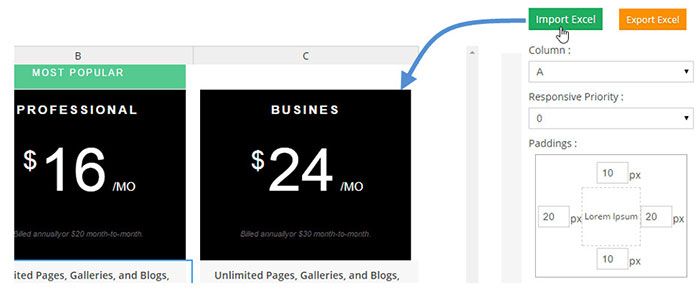
A guia Mais também oferece um atalho para as tabelas e gráficos criados. Isso significa que você pode usar shortcode para inserir a tabela e / ou gráfico na barra lateral, rodapé, etc. Você também pode alterar a capacidade de resposta e adicionar CSS personalizado à tabela.
Recursos do WP Table Manager
Aqui estão alguns dos recursos que o plug-in oferece :
1. Interface de planilha - O plugin possui uma interface de planilha que é usado para criar e modificar a tabela. Você também tem a opção de adicionar formatação visual ou código HTML.
2. Modo responsivo e de rolagem - suas tabelas ficarão ótimas em dispositivos portáteis com a opção de priorizar as colunas individualmente para evitar que colunas importantes fiquem ocultas.
3. Temas prontos - WP Table Manager tem 6 temas embutidos. Você pode modificar os temas existentes conforme desejar ou criar tabelas do zero.
4. Importar / Exportar Planilhas Excel - Você pode criar uma tabela simples e rápida importando uma planilha Excel existente. Ou exporte a tabela criada usando o WP Table Manager para a . formato xls.
5. Suporta cálculo básico - você pode usar funções de cálculo básicas nas células. As funções atualmente suportadas são SUM, COUNT, CONCAT, MIN, MAX e AVG .
6. Visualização em tempo real - As alterações na tabela são refletidas em tempo real . Não há necessidade de atualizar a página / postagem para visualizar as alterações todas as vezes.
7. Salvamento automático - Com o salvamento automático e desfazer AJAX, você não precisa se preocupar em perder as alterações feitas.
8. Gerar gráficos - você pode facilmente gerar gráficos a partir dos dados da tabela usando a guia Adicionar um novo gráfico após selecionar os dados apropriados. Os gráficos para escolher são Linha, Barra, Radar, PolarArea, Torta e Donut.
Prós e contras do gerenciador de mesa WP
Aqui estão algumas vantagens e desvantagens do plugin WP Table Manager.
Vantagens principais
- Gerenciando tabelas como em uma planilha
- As tabelas são responsivas
- Opção para priorizar colunas
- Edição de células visuais e HTML
- Salvar e desfazer automaticamente AJAX
- Criar gráfico a partir de dados
- Visualização em tempo real de tabelas e gráficos
- Recurso de importação / exportação do Excel
Principais Desvantagens
Apenas 6 temas prontos
Planos de preços do WP Table Manager
Todos os pacotes são de pagamento único e podem ser usados em sites ilimitados . Existem três planos de preços disponíveis para o plugin WP Table Manager. A única diferença entre os planos de preços está no suporte e por quanto tempo você receberá atualizações antes de precisar renovar a licença.
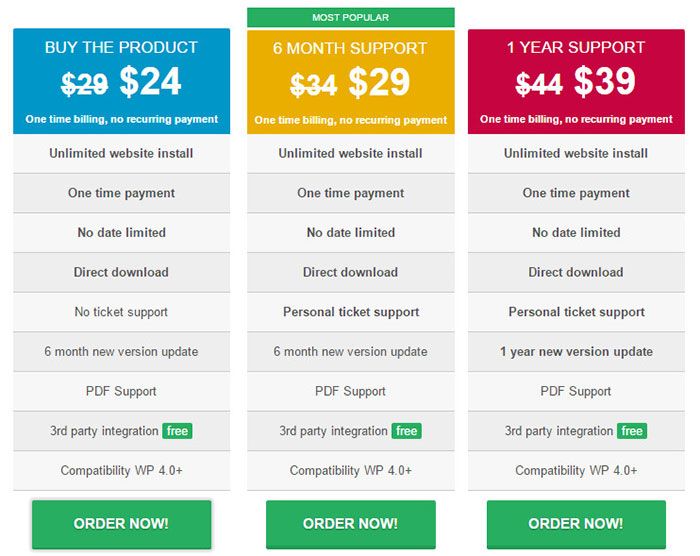
Compre o produto - o preço único para este plano é de US $ 24 e você pode instalar o plug-in em sites ilimitados e obter 6 meses de atualizações para a nova versão do plug-in. No entanto, não há suporte de tíquetes neste plano.
Suporte de 6 meses - O plano está disponível por $ 29 e tudo é igual ao do primeiro plano, exceto que este plano oferece um suporte de tíquete pessoal. Definitivamente vale a pena adicionar 5 $ extras para ter suporte em caso de problemas.
Suporte de 1 ano - O plano está disponível por $ 39 com todos os recursos de outros planos de preços, mas com um ano de atualizações e suporte. Você também pode verificar o pacote WordPress que consiste em todas as extensões WP que o JoomUnited publicou.
Palavras finais da revisão do gerente da mesa WP
Este é um ótimo plugin para criar tabelas no WordPress e para enriquecer seu conteúdo com gráficos e tabelas. É muito fácil de usar e configurar . A interface é intuitiva, amigável e simples. Você pode aprender facilmente a trabalhar com o plugin e criar tabelas personalizadas.
A interface do tipo planilha funcionou muito bem, então se você está acostumado a usar planilhas do Excel ou Google Docs, não terá problemas para criar tabelas com este plugin.
Tentei criar tabelas importando alguns documentos simples do Excel. As tabelas foram criadas com sucesso. A função Importar Excel é muito útil se você tiver um documento Excel pronto e quiser criar tabelas ou gráficos rapidamente.
Como não uso o Excel com frequência (raramente na verdade), não consegui criar documentos um pouco mais complicados para testar como o WP Table Manager os processaria.
Os 6 estilos prontos são um bom começo. Mas no geral eu os achei muito simples. Eu gostaria de ver mais temas fornecidos e talvez mais estilos de gráfico. A opção de filtro também é algo que eu não vi antes. Você tem a opção de filtrar seus dados por coluna exatamente como em uma planilha.
Parece que você pode ter um número ilimitado de colunas e linhas . Apenas tome cuidado com a aparência se você exagerar. Especialmente em dispositivos portáteis. Este plugin tem grande potencial para ser um gerenciador de tabelas popular / ferramenta de comparação de preços para proprietários de sites WordPress.
Como alternativas ao WP Table Manager, ótimas opções são Go Pricing (verifique a revisão Go Pricing) e o plug-in Plugmatter Pricing Table.
WP Table Manager
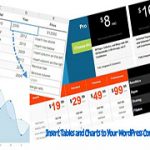
Prós
- Gerenciando tabelas como em uma planilha
- As tabelas são responsivas
- Opção para priorizar colunas
- Edição de células visuais e HTML
- Salvar e desfazer automaticamente AJAX
- Criar gráfico a partir de dados
- Visualização em tempo real de tabelas e gráficos
Contras
- Apenas 6 temas prontos
